تاريخ آخر تحديث

هناك العديد من الطرق المختلفة للوصول إلى قائمة جهات اتصال Google. إليك نظرة على جميع الطرق الممكنة من حساب Gmail الخاص بك.
يعد Gmail أحد أشهر خدمات البريد الإلكتروني القائمة على السحابة والمستخدمة حاليًا في العالم. هذا صحيح لعدة أسباب ، ليس أقلها أنه من السهل تنظيم بريدك الإلكتروني ، البريد الإلكتروني يعمل الترابط على تسهيل متابعة المحادثات ، كما تتيح لك الفلاتر معالجة رسائل البريد الإلكتروني الواردة بشكل أكبر ملائم.
ولكن أحد المجالات التي لا يزال Gmail يقصر فيها هو إدارة جهات الاتصال الخاصة بك. لا يعني ذلك أن تطبيق جهات الاتصال ليس مفيدًا. إنه فقط من الصعب العثور عليه.
أين تجد جهات الاتصال الخاصة بك في Gmail
لقد بحثت في جميع القوائم وإعدادات البحث ، ومع ذلك ، لا يمكنك العثور على مكان الوصول إليه جهات الاتصال الخاصة بك. المثير للاهتمام هو أن طريقة الوصول إلى جهات اتصال Gmail مخفية في مرأى من الجميع.
للعثور على جهات الاتصال الخاصة بك في Gmail ، انظر إلى أعلى البريد الوارد وإلى اليمين. حدد رمز النقاط الست (الشبكة المربعة) بجوار صورة ملفك الشخصي.
سيؤدي ذلك إلى إظهار قائمة بتطبيقات Google ، وعليك فقط تحديد جهات الاتصال لفتح تطبيق جهات اتصال Google.
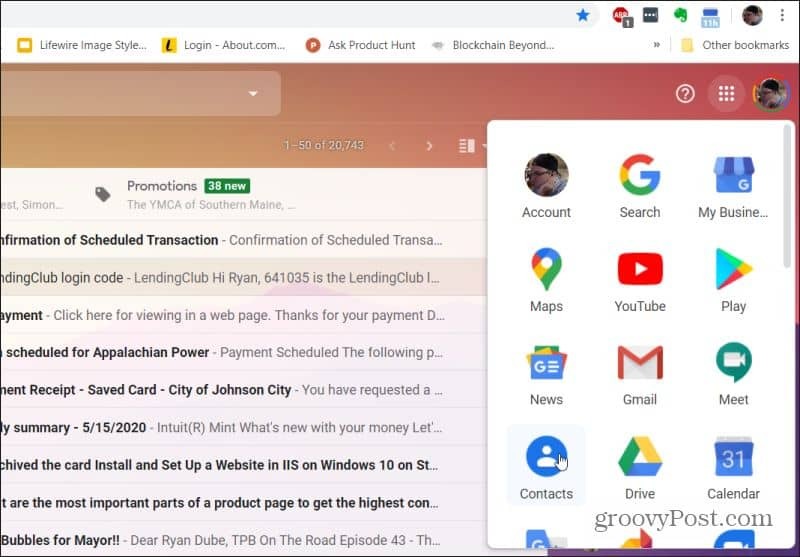
بمجرد القيام بذلك ، سترى مكتبة جهات اتصال Google بالكامل.
تتم إضافة جهات الاتصال تلقائيًا عند إرسال رسائل بريد إلكتروني إلى شخص ما أو إضافتها إلى قائمة جهات الاتصال الخاصة بك تلقائيًا. لهذا السبب ، عندما تنشئ بريدًا إلكترونيًا جديدًا وتبدأ في كتابة اسم في الحقلين "إلى" أو "نسخة" ، سترى قائمة بالأسماء المطابقة من قائمة جهات الاتصال الخاصة بك.
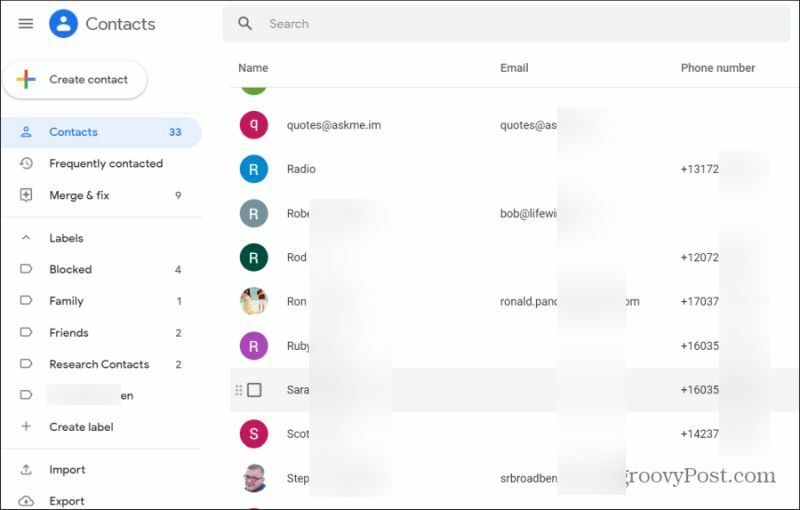
يمكنك استخدام حقل البحث في الأعلى للعثور على جهات اتصال محددة. تنظيم جهات اتصال البريد الإلكتروني باستخدام التسميات. هذا أيضًا حيث يمكنك إنشاء أو إدارة جهات الاتصال كما ترى أدناه.
كيفية إضافة جهات اتصال جديدة في Gmail
في تطبيق جهات اتصال Google ، يمكنك إنشاء جهة اتصال جديدة عن طريق التحديد إنشاء اتصال. سترى قائمة منسدلة حيث يمكنك الاختيار إنشاء جهة اتصال لإنشاء جهة اتصال واحدة. أو اختر إنشاء جهات اتصال متعددة لإنشاء أكثر من جهة اتصال في وقت واحد.

سيؤدي هذا إلى إطلاق جديد إنشاء اتصال جديد نافذة او شباك. املأ تفاصيل جهة الاتصال ، بما في ذلك:
- الاسم الاول
- الكنية
- شركة
- عنوان وظيفي
- البريد الإلكتروني
- رقم الهاتف
- ملاحظات
معظم هذه الحقول اختيارية. إذا أردت ، يمكنك فقط إدخال الاسم الأول واسم العائلة وفقط عنوان البريد الإلكتروني أو رقم الهاتف.
إذا كنت ترغب في إضافة مزيد من المعلومات حول جهة الاتصال ، يمكنك التحديد أظهر المزيد لتضمين قائمة طويلة من المعلومات الأخرى. تتضمن بعض المعلومات التي يمكنك إضافتها ما يلي:
- عنوان الشارع
- عيد الميلاد
- موقع الكتروني
- صلة
- حقل مخصص
- أكثر بكثير
في الأساس أي معلومات تريد تضمينها حول جهات الاتصال الخاصة بك ، يمكنك تضمينها في بطاقة الاتصال الخاصة بهم.
يعد استخدام التصنيفات طريقة فعالة للغاية لتنظيم جميع جهات الاتصال الخاصة بك. قم بإنشاء تصنيفات مثل الأصدقاء والعائلة وزملاء العمل والمزيد لتسهيل تحديد موقع جهات الاتصال الخاصة بك أو مجموعات جهات الاتصال.
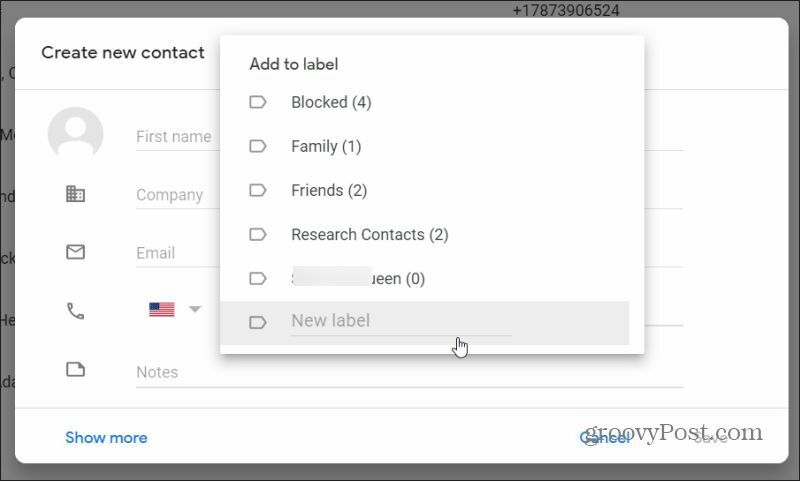
لإضافة تسمية جديدة حدد فقط إنشاء تسمية في قسم التصنيفات في جزء التنقل الأيمن. اكتب اسم التصنيف وحدد حفظ. سيظهر التصنيف الجديد ضمن قسم التصنيفات.
لتعيين جهة اتصال لأي تسمية:
- حدد جهة الاتصال لفتحه
- حدد تحرير جهة الاتصال أيقونة
- انقر فوق التسمية التي تريد تعيينها لها من القائمة المنسدلة
- يمكنك أيضًا إنشاء تصنيف جديد هنا عن طريق كتابة اسمه وتحديد + رمز على اليمين
كيفية حذف جهات اتصال Gmail
من السهل حذف جهات الاتصال. يمكنك حذف جهات اتصال فردية أو متعددة.
لحذف جهة اتصال فردية ، حدد إحدى جهات الاتصال في قائمة جهات الاتصال لفتح البطاقة. في أعلى اليسار ، حدد النقاط الثلاث الموجودة على يمين أيقونة التحرير.
تحديد حذف من القائمة لحذف جهة الاتصال.
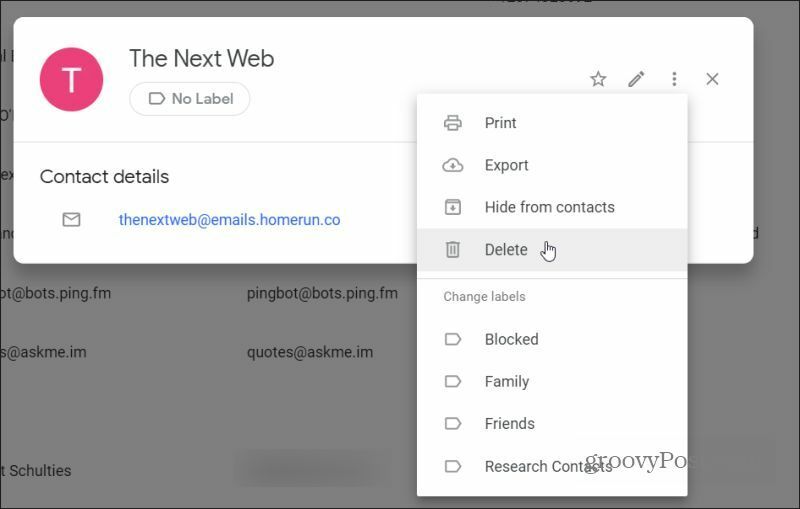
لحذف جهات اتصال متعددة من قائمة جهات الاتصال الخاصة بك ، حدد مربع الاختيار الموجود على يمين كل جهة اتصال تريد حذفها. سترى قائمة جديدة مفتوحة في أعلى القائمة عند القيام بذلك.
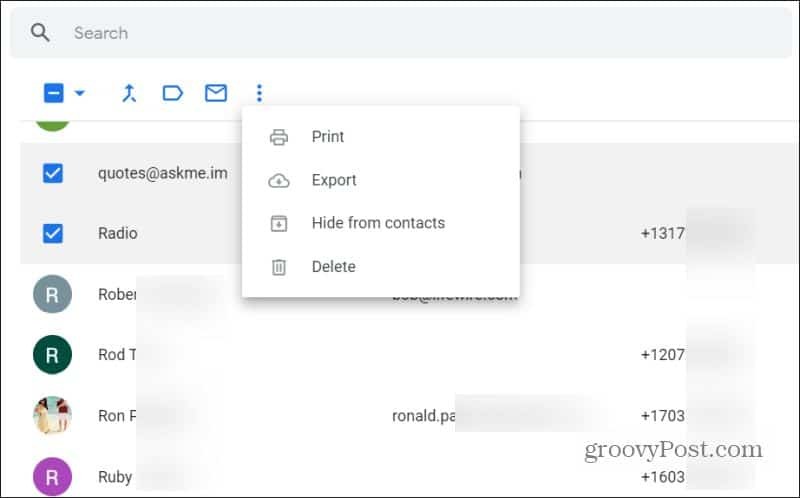
حدد النقاط الثلاث على الجانب الأيمن من القائمة. تحديد حذف من القائمة المنسدلة. سيؤدي هذا إلى حذف جميع جهات الاتصال التي حددتها.
كيفية استيراد جهات الاتصال إلى Gmail
إذا قمت بتحديد استيراد من جزء التنقل الأيمن ، سيكون لديك الخيار لاستيراد جهات الاتصال من ملف CSV.
تكمن المشكلة في أنك بحاجة إلى معرفة كيفية تنسيق ملف CSV. الحل السهل لذلك هو أولاً تصدير جهات الاتصال الخاصة بك إلى ملف CSV ، ثم استخدم ملف CSV لإضافة جهات الاتصال الجديدة الخاصة بك.
للتصدير ، حدد تصدير رابط في لوحة التنقل اليسرى. سترى خيارات للتصدير إلى تنسيقات مختلفة. أختر جوجل CSV.
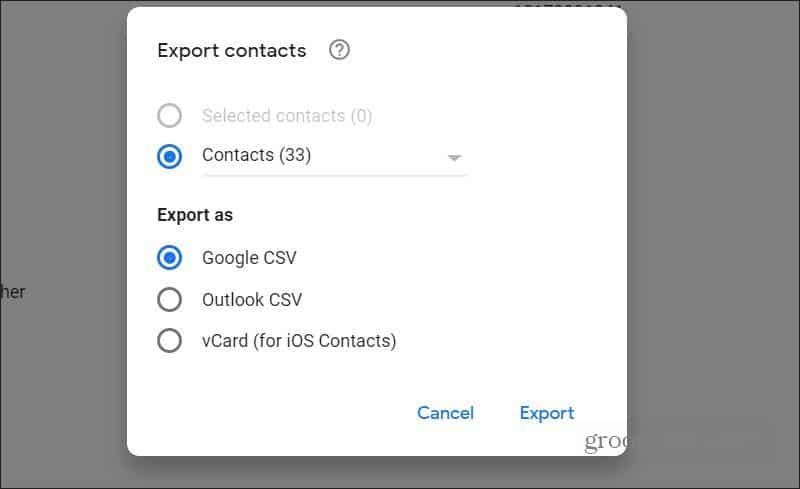
بمجرد تنزيل ملف CSV الذي تم تصديره ، افتح الملف. احذف جميع الصفوف (باستثناء الرأس). ثم استخدم الرؤوس لإنشاء إدخالات جهات الاتصال الجديدة الخاصة بك. يمكنك إنشاء أي عدد تريده من الإدخالات عن طريق إنشاء صفوف جديدة في ملف CSV هذا.
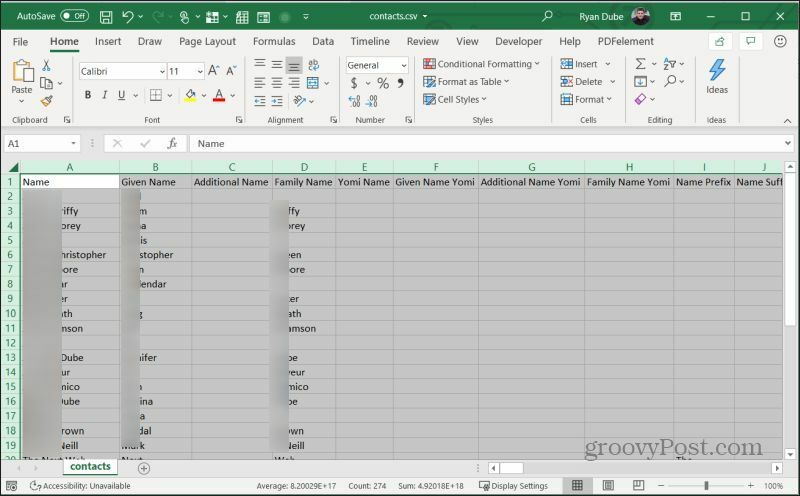
احفظ الملف واحتفظ به بتنسيق CSV. ثم ارجع إلى تطبيق جهات اتصال Google وحدد استيراد من جزء التنقل الأيمن.
في نافذة استيراد جهات الاتصال ، اختر حدد الملف.
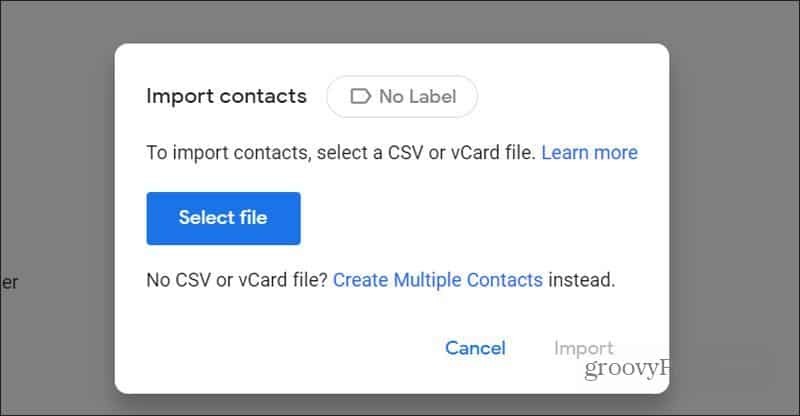
استعرض للوصول إلى ملف CSV الذي قمت بإنشائه وحدده. ثم اختر استيراد لاستيراد جهات الاتصال الجديدة هذه إلى قائمة جهات اتصال Google.
تحرير جهات الاتصال من Gmail
على عكس إضافة جهات اتصال جديدة ، هناك عدة طرق مختلفة ومناسبة لتعديل جهات اتصالك الحالية.
للقيام بذلك من داخل Gmail مباشرة أثناء إنشاء بريد إلكتروني ، ما عليك سوى تحديد إلى تسمية الحقل (نعم ، هذا رابط في الواقع).
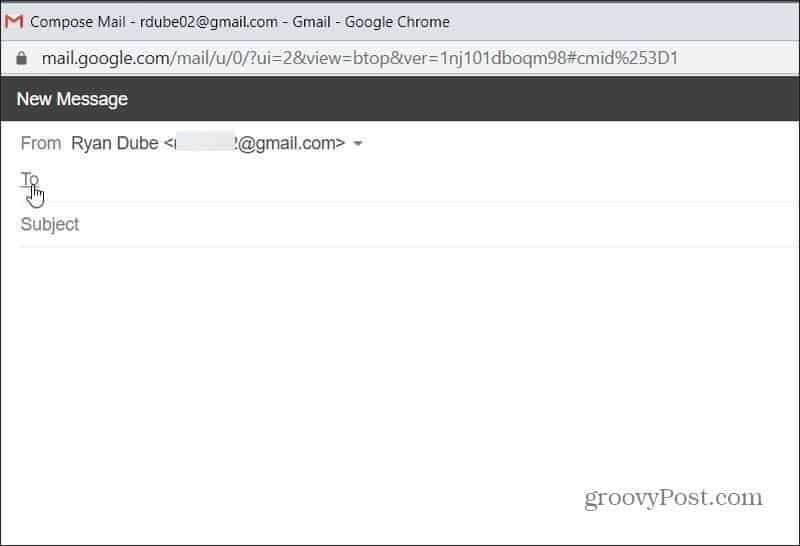
سيؤدي هذا إلى فتح تطبيق جهات اتصال Google حتى تتمكن من تحديد أي جهة اتصال تريد تحريرها.
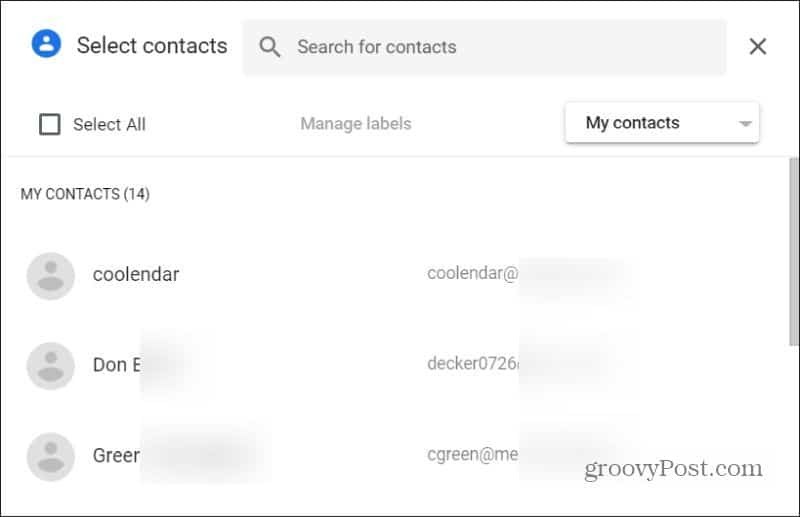
يمكنك معرفة كيفية تعديل جهات الاتصال الفردية داخل تطبيق جهات اتصال Google في القسم أدناه.
كيفية تحرير جهات الاتصال
يمكنك في الواقع تخطي تطبيق جهات اتصال Google وتعديل نموذج اتصال مباشرة داخل Gmail. ما عليك سوى إضافة جهة الاتصال إلى الحقل إلى أو نسخة ، ثم تحديد رمز جهة الاتصال.
سيؤدي هذا إلى ظهور بطاقة صغيرة منبثقة حيث يمكنك تحديد تحرير جهة الاتصال لفتح النموذج حيث يمكنك تحرير جهة الاتصال تلك.
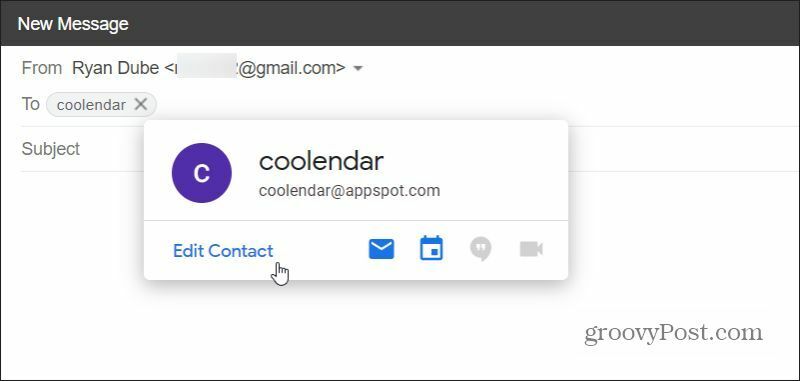
سيؤدي هذا إلى فتح نافذة تحرير جهة الاتصال حيث يمكنك إجراء أي تغييرات تريدها.
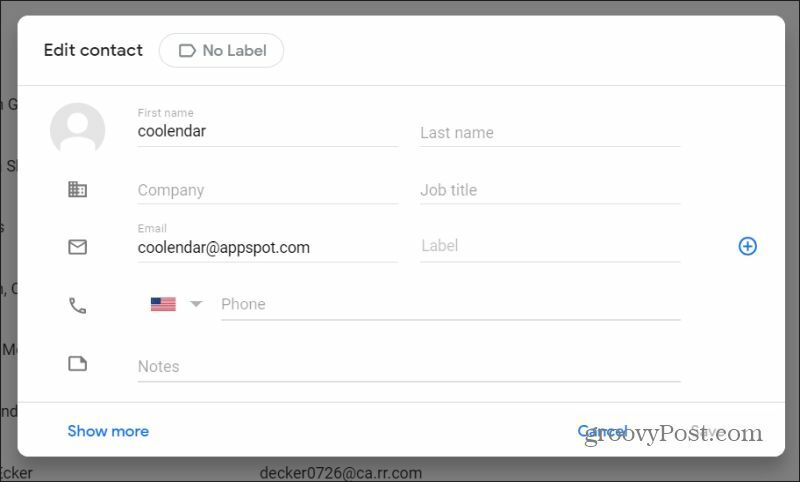
يمكنك أيضًا تعديل جهات الاتصال من تطبيق جهات اتصال Google. ما عليك سوى اختيار أي من جهات الاتصال من القائمة.
سيؤدي هذا إلى فتح بطاقة تفاصيل الاتصال. حدد قلم الرصاص تحرير جهة الاتصال رمز من أعلى النافذة.
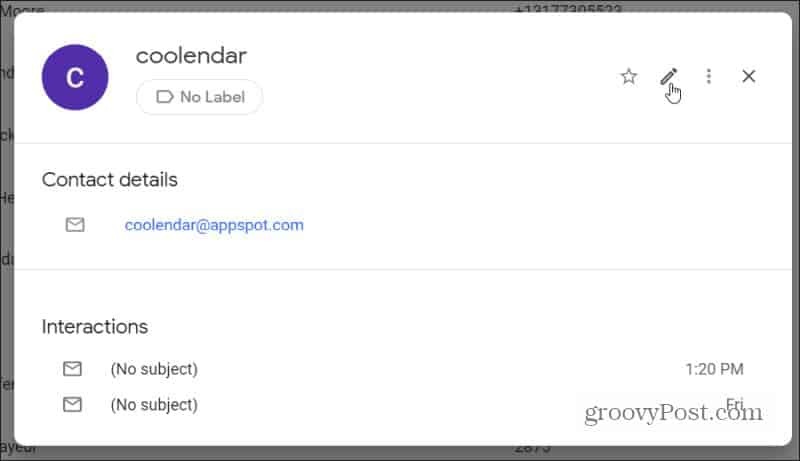
سيؤدي هذا أيضًا إلى فتح نفس نافذة تحرير جهة الاتصال حيث يمكنك إجراء تعديلاتك.
كما ترى ، هناك العديد من الطرق المختلفة للوصول إلى قائمة جهات اتصال Google. يمكنك تعديل وإضافة جهات اتصال من داخل Gmail في رسالة جديدة. أو يمكنك فتح تطبيق جهات اتصال Google وإجراء جميع تحديثات جهات الاتصال من هناك.
ما هو رأس المال الشخصي؟ مراجعة 2019 بما في ذلك كيفية استخدامها لإدارة الأموال
سواء كنت تبدأ بالاستثمار لأول مرة أو كنت تاجرًا متمرسًا ، فإن Personal Capital لديها شيء للجميع. هنا نظرة على ...

